Не гаснет значок аккумулятора: Почему вдруг загорается лампа аккумулятора на панели приборов — Лайфхак
Горит лампочка зарядки аккумулятора: причины и неисправности
Одним из самых важных элементов любого автомобиля является его приборная панель. Именно на ней отображаются основные индикаторы, которым при их активации следует уделить особое внимание. Существует целый перечень неполадок, о наличии которых свидетельствует активация определенного сигнала. Загоревшаяся лампочка аккумулятора — сигнал того, что к источнику питания больше не поступает заряд, что может спровоцировать возникновение проблем при запуске транспортного средства. По этой причине крайне не рекомендуется глушить двигатель для проведения каких-либо манипуляций. Осуществлять диагностику аккумулятора и генератора лучше всего непосредственно в гараже или доехав до места назначения.
Немного теории: схема работы
Чтобы решить существующую проблему, вы должны понимать суть взаимодействия генератора транспортного средства и источника питания (АКБ).
В процессе движения аккумулятор находится в режиме постоянной подзарядки напряжением 13,6-14,2 Вольт. С увеличением оборотов движка напряжение на выходе генератора возрастает. Но это недопустимо.
С увеличением оборотов движка напряжение на выходе генератора возрастает. Но это недопустимо.
Чтобы ограничить напряжение в цепь возбуждения ротора врезается небольшое реле-регулятор. Его задача – снижение тока до нормального уровня (даже при существенном повышении числа оборотов).
Итог – поддерживание напряжения заряда АКБ на стабильном уровне. Если горит лампочка аккумулятора, то это свидетельствует об отсутствии зарядки со стороны генератора.
Как работает схема? После включения зажигания напряжение через предохранитель №10 (для ВАЗ-2107) подается на контрольную лампу заряда АКБ.
Далее напряжение «+12В» проходит через диод, встроенное реле-регулятор (о нем мы упоминали выше), щетку, контактное кольцо и обмотку.
Как только частота вращения ротора возрастает, повышается и фазовое напряжение. В результате напряжение на выводах сигнальной лампочки аккумулятора выравнивается, и она гаснет. При этом идет зарядка АКБ.
Причины по которым горит лампочка зарядки аккумулятора
На самом деле причин того, что загорелась лампочка аккумулятора и не гаснет существует множество.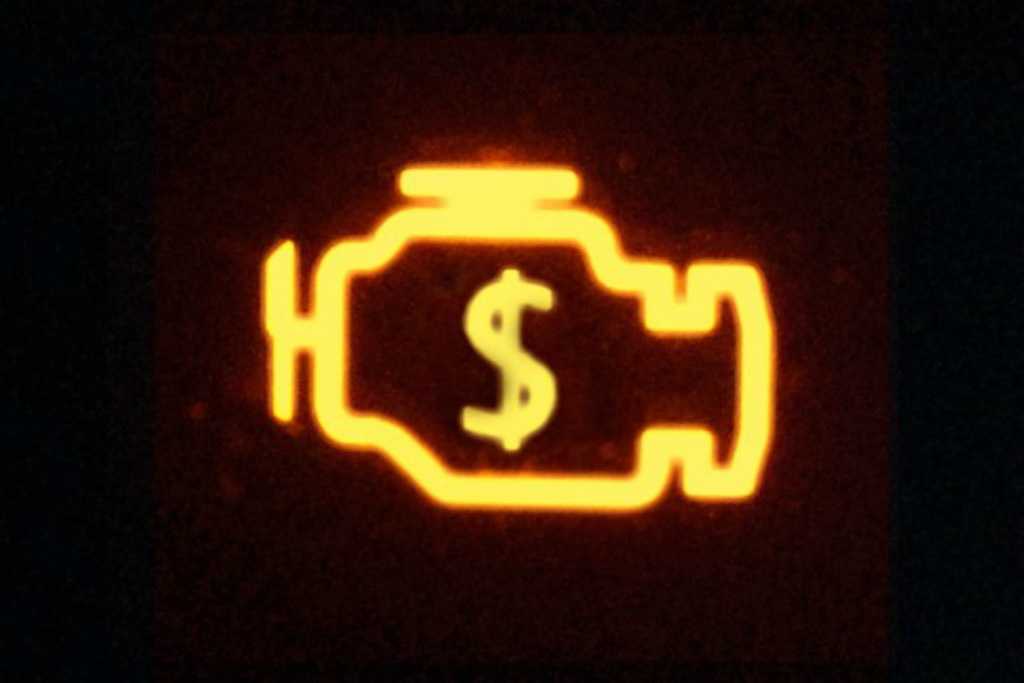 К ним можно отнести:
К ним можно отнести:
- Ослабление натяжения ремня на генератор, его износ или повреждение;
- перегорание предохранитель или ухудшение качества контакта в разъемах монтажного блока;
- поломка реле-регулятора, диодного моста, дополнительных диодов;
- появление обрыва в цепи возбуждения генератора;
- снижение качества контакта на клеммах АКБ или выводе генератора;
- износ щеток генератора;
- отсутствие качественного контакта провода массы.
Что делать если горит лампочка зарядки аккумулятора?
В первую очередь выйдите из машины и на работающем двигателе производите замер напряжения на клеммах АКБ (зажимы ни в коем случае не снимайте).
Если зарядка идет, то напряжение должно быть на уровне 13.6-14,2 Вольт. При отсутствии заряда уровень напряжения будет намного ниже – около 12 Вольт.
Чтобы устранить проблему подготовьте следующие инструменты:
- контрольную лампочку на двенадцать Вольт,
- две отвертки (с плоским и крестообразным жалом),
- мультиметр,
- пассатижи,
- ножик,
- для зачистки контактов используйте наждачную бумагу.

Итак, приступим:
- Показания бортового вольтметра свидетельствуют о наличии заряда, сигнальная лампа заряда на приборной панели не горит, на клеммах аккумулятора около 12 Вольт, а сам АКБ почти разряжен.В такой ситуации зачистите места соединений проводов на самом источнике питания. Если эти мероприятия оказались бесполезны, измерьте уровень напряжения на клемме «30» самого генератора.Одним щупом мультиметра садитесь на эту клемму, а другим – на «массу». Если здесь напряжение намного выше, чем на АКБ, тогда зачищайте тридцатую клемму. При необходимости замените провод, идущий от генератора до аккумулятора.
- Вольтметр на приборной панели и лампа показывают наличие заряда, но АКБ разрядился.Напряжение на аккумуляторе при этом нормальное (около 14 Вольт). Включение нагрузки (к примеру, фар) приводит к смещению стрелки заряда в крайнее левое положение.Основная причина – слабое натяжение ремня на шкиве генератора (натяните ремень, а в случае его повреждения – замените).
 К такой проблеме может привести и пробой одного из диодов, а также обрыв фазной обмотки статора. Отключите зажигание и проверьте диоды мультиметром. В случае пробоя замените их.Проверьте щетки генератора. Для этого достаньте их и измерьте длину. Если она меньше пяти миллиметров, то щетки лучше заменить.
К такой проблеме может привести и пробой одного из диодов, а также обрыв фазной обмотки статора. Отключите зажигание и проверьте диоды мультиметром. В случае пробоя замените их.Проверьте щетки генератора. Для этого достаньте их и измерьте длину. Если она меньше пяти миллиметров, то щетки лучше заменить. - При повороте ключа в замке зажигания сигнальная лампа заряда не горит, датчик заряда не срабатывает, зарядки на АКБ нет. Причина – перегорание предохранителя.Его обозначение – F10, номинал – 10 Ампер. В случае если установка нового предохранителя не дала результатов, то причину нужно искать в реле зажигания или самом замке.
- После включения зажигания заряда нет, все приборы работают, сигнальная лампа контроля не загорается.Проверка проста – снимайте проводок с клеммы «шестьдесят один» генератора и подключайте его напрямую к «минусу» (кузову автомобиля). Если лампочка загорается, то причина проблем – обмотка возбуждения генератора.Второй вариант – плохой контакт в разъеме.
 Если после зачистки результата нет, то существует риск перегорания самой лампы.
Если после зачистки результата нет, то существует риск перегорания самой лампы. - При повороте ключа в замке зажигания лампа заряда горит, а после заводки продолжает свиться. При этом зарядки нет или появляется периодически. Причина – недостаточный контакт провода на разъеме с приборной панелью (он может окислиться).Напоследок проверьте реле-регулятор. Для этого на его контакты подайте напряжение с АКБ. Если на щетках есть 12 Вольт, то реле исправно. Если нет, то устройство подлежит замене.Если у вас появились проблемы с зарядкой АКБ (не гаснет сигнальная лампа или не загорается вовсе), то проверяйте все версии.Но, как правило, проблема всегда на поверхности, а причина – плохой контакт, перегоревшая лампочка или неисправное реле-регулятор. Удачи на дорогах и конечно же без поломок.
Идентификация неисправностей — аккумулятор
Зачастую сбои, которые влекут за собой отсутствие заряда, возникают при неисправности аккумулятора или проблемах с генератором.
Чтобы обнаружить отклонение в работе аккумулятора, достаточно сравнить показатели установленного в автомобиле и нового источника питания. В том случае, если при замене этой детали лампочка погаснет, можно с уверенностью делать вывод о том, что причиной сбоев стал вышедший из строя аккумулятор. Это может случиться в результате сульфитации пластин или же их замыкания. И если в первом случае можно реанимировать устройство путем ремонта, то во втором его придется заменить.
В том случае, если при замене этой детали лампочка погаснет, можно с уверенностью делать вывод о том, что причиной сбоев стал вышедший из строя аккумулятор. Это может случиться в результате сульфитации пластин или же их замыкания. И если в первом случае можно реанимировать устройство путем ремонта, то во втором его придется заменить.
Также стоит помнить о том, то далеко не всегда проблемы, связанные с аккумуляторной батареей, свидетельствуют о поломке. Довольно часто источник питания просто разряжается. Проверить это достаточно просто. В том случае, если отметка уровня заряда аккумулятора ниже привычной нормы, источник питания нужно зарядить и установить в транспортное средство. Если после этого вам удалось завести автомобиль и индикатор погас, проблема устранена и можно без опасений дальше пользоваться этой аккумуляторной батареей. Но если требуемый уровень заряда даже после подзарядки восстановить не удалось, потребуется приобрести новую батарею.
Как определить сбои в работе генератора
В том случае, если после замены аккумулятора на новый индикатор зарядки не погас, причиной сбоя являются нарушения в работе генератора. Чтобы определить отсутствие подачи напряжения потребуется осуществить манипуляции в нижеприведенном порядке. Обязательно используйте средства индивидуальной защиты — каждую манипуляцию необходимо производить в резиновых перчатках во избежание поражения электрическим током. Итак, чтобы идентифицировать поломку вам потребуется:
Чтобы определить отсутствие подачи напряжения потребуется осуществить манипуляции в нижеприведенном порядке. Обязательно используйте средства индивидуальной защиты — каждую манипуляцию необходимо производить в резиновых перчатках во избежание поражения электрическим током. Итак, чтобы идентифицировать поломку вам потребуется:
Выключить двигатель, и отсоединить провода от аккумулятора.
Измерить напряжение на клеммах с помощью мультиметра. Оптимальный показатель должен находиться в пределах 12,5-12,7 В.
Присоединить провода, включить зажигание и снова повторить процедуру измерения напряжения. Показатель не должен превышать 13,5-14 В, и расти при увеличении оборотов.
Если при увеличении оборотов напряжение падает, это зачастую свидетельствует о том, что износились «щетки» генератора или же вышли из строя диоды в диодном мостике. Также причиной прекращения подачи заряда может быть ослабление или обрыв ремня. Убедиться в этом можно, осуществив визуальный осмотр. Нажмите пальцами на ремень, и, если он прогнется ниже, чем на 1,5 сантиметра, это напрямую свидетельствует об ослаблении натяжения.
Визуально водитель самостоятельно может определить и окисление клемм. Для этого нужно обратить внимание на провода генератора. В том случае, если они окислились, об этом будет свидетельствовать на только внешний вид, но и характерный запах гари.
Но также довольно часто случаются и глобальные проблемы с которыми не справиться даже опытному автолюбителю без квалифицированной помощи специалиста. При этом стоит отметить, что такие дефекты, как износившиеся «щетки» или диоды вполне устраняемые, а более серьезные проблемы (обрыв цепи или износ запчастей ротора) можно решить только путем замены генератора.
Устранение неполадок
Если вы выявили причину активации данного индикатора, самое время приступить к ее устранению. Ниже приведены основные проблемы и методы их решения:
- устранить ослабление ремня или же его разрыв можно отрегулировав степень натяжения или прибегнуть к его замене;
- для того чтобы очистить окисленные клеммы достаточно осуществить их зачистку с применением мелкозернистой наждачной бумаги;
- в том случае, если батарея разрядилась в результате длительного функционирования электрических приборов при заглушенном двигателе, достаточно осуществить ее подзарядку;
- при наличии различных внутренних повреждений необходимо обратиться к специалисту.

Такие неисправности, как вышедшие из строя «щетки» и провода генератора, а также обрыв обмотки или поломка реле не устраняются с помощью ремонта. В этом случае целесообразно заменить запчасть.
Выводы
Внимательно следя за показаниями приборной панели, вы сможете самостоятельно выявить проблемы в работе своего транспортного средства на первых порах и избежать серьезных последствий. Также обращаем ваше внимание, что в нашей компании вы всегда может заказать необходимые вам детали. Мы предлагаем выгодные цены и поможем вам сэкономить не только деньги, но и время, ведь вам не потребуется искать необходимую запчасть в магазинах. Мы гарантируем высокое качество и отменные эксплуатационные характеристики. Чтобы сделать заказ, звоните по контактному номеру телефона.
Почему горит лампочка зарядки аккумулятора: причины и неисправности — Иксора
При включении зажигания сигнальная лампа правильно работающего аккумулятора загорается и затем гаснет — это свидетельствует о том, что на АКБ пошла зарядка и его система работает в оптимальном режиме. Если же после запуска двигателя лампа продолжает гореть — в схеме работы аккумулятора произошел сбой. В этой статье мы подробно рассмотрим вопрос почему горит лампа зарядки аккумулятора.
Если же после запуска двигателя лампа продолжает гореть — в схеме работы аккумулятора произошел сбой. В этой статье мы подробно рассмотрим вопрос почему горит лампа зарядки аккумулятора.
Как происходит зарядка аккумулятора при запуске?
Любой автомобильный аккумулятор взаимодействует с генератором, и после запуска двигателя переходит в режим постоянной подзарядки. При повышении оборотов двигателя возрастает напряжение на выходе генератора. Чтобы понизить ток до оптимального уровня независимо от количества оборотов используется специальное реле-регулятор, которое и поддерживает напряжение на оптимальном уровне. Если же в этой схеме возникает сбой и аккумулятор не получает зарядки от генератора, загорается сигнальная лампа на приборной панели.
Почему горит лампочка зарядки аккумулятора?
Существует несколько ситуаций, которые влекут за собой неверную работу связи «аккумулятор-генератор»:
— неисправность реле-регулятора
— плохое натяжение, износ или проскальзывание ремня генератора
— износ подшипника генератора
— перегоревший предохранитель
— плохой контакт на клеммах АКБ, на выводе генератора или проводе массы
— износ щеток генератора или держателей щеток
— износ выключателя зажигания.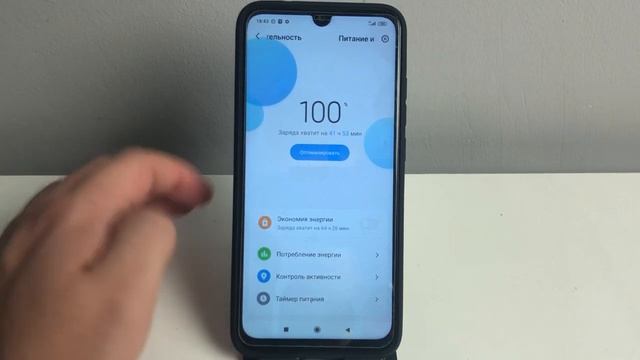
Чтобы узнать что именно стало причиной горящей лампы аккумулятора вам потребуется провести диагностику — проверить напряжение на клеммах аккумулятора при работающем моторе. На мультиметр должно поступать напряжение в 13,5-14,3V, значение ниже указанных будет говорить о том, что зарядки нет.
- Если лампа аккумулятора не горит, а мультиметр показывает напряжение в 12V, и при этом сам аккумулятор разряжен, необходимо зачистить клеммы и провода высокого напряжения, после чего снова произвести замер. Если данный метод не исправил ситуацию, подсоедините к «30» клемме аккумулятора один электрод мультимедиа, а другой — к массе. Если напряжение будет выше чем на аккумуляторе, зачистите «30» клемму. Также не лишним будет заменить провод от генератора к аккумулятору.
- Если лампа говорит о зарядке аккумулятора, напряжение держится в оптимальном диапазоне, но аккумуляторная батарея разрядилась, и при нагрузке напряжение устремляется в крайнее левое положение на мультиметре— причина может быть в слабой натяжке ремня генератора или в неисправном подшипнике.
 Также рекомендуем проверить диоды при помощи мультиметра на пробой. Не лишним будет удостовериться,что длина щеток генератора не менее 5 мм.
Также рекомендуем проверить диоды при помощи мультиметра на пробой. Не лишним будет удостовериться,что длина щеток генератора не менее 5 мм. - Если лампа не горит, но заряд на батарею не поступает — скорее всего перегорел предохранитель и требуется его замена.
- Если лампа не горит и заряд не идет, однако все приборы функционируют, причина может быть в обмотке возбуждения генератора. Снимите провод с клеммы «61» генератора, подключите его к минусу — загоревшаяся лампа подтвердит проблему в обмотке. Также рекомендуем зачистить разъем. Причина может быть и в самой перегоревшей лампе.
- Если лампа АКБ горит и не гаснет после запуска двигателя, а зарядка либо прерывистая, либо отсутствует вообще — причина в плохом контакте провода с разъемом на приборной панели. Рекомендуем также проверить реле-регулятор, подав напряжение на его контакты, — оптимальный вариант, когда напряжение на щетках равняется 12V, если же нет — необходима замена реле.
Купить все необходимые запчасти для устранения неисправности в работе лампы зарядки АКБ вы можете в магазине IXORA.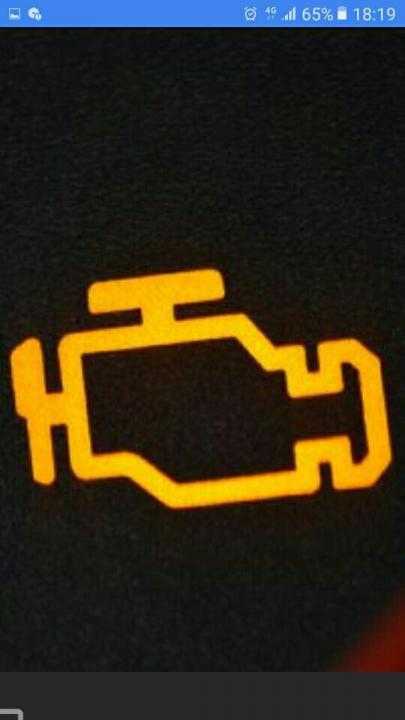 Квалифицированные менеджеры обязательно помогут сделать правильный выбор, ответят на все ваши вопросы. Обращайтесь, это выгодно и удобно.
Квалифицированные менеджеры обязательно помогут сделать правильный выбор, ответят на все ваши вопросы. Обращайтесь, это выгодно и удобно.
| Производитель | Номер детали | Наименование | Применяемость* |
|---|---|---|---|
| CARGO | 131828 | Проставка подшипника для CHEVROLET Metro 1.0 | CHEVROLET Metro 1.0 |
| CARGO | 135237 | Проставка подшипника для MERCEDES BENZ | MERCEDES BENZ |
| CARGO | 139929 | Втулка подшипника для BELL B 40 | BELL B 40 |
| CARGO | 140084 | Подшипник для MAZDA 323 | MAZDA 323 |
| CARGO | 140120 | Подшипник для LAND ROVER Range Rover 3.5 | LAND ROVER Range Rover 3.5 |
| CARGO | 140495 | Центрирующий подшипник для VOLVO VNL DD 60 | VOLVO VNL DD 60 |
| CARGO | 142001 | Подшипник для PORSCHE CAYENNE | PORSCHE CAYENNE |
| CARGO | 250187 | Подшипник для MAZDA 2 1.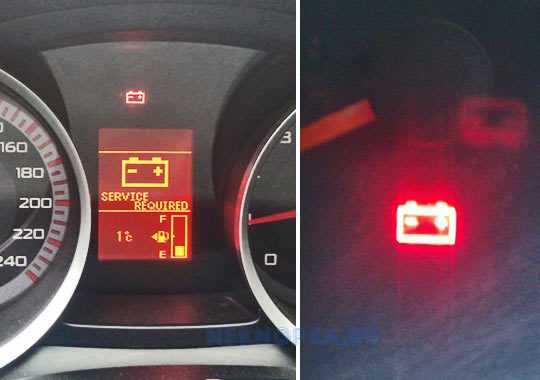 4 16V 4 16V |
MAZDA 2 1.4 16V |
| CARGO | 250187 | Подшипник для SKODA Felicia 1.3 | SKODA Felicia 1.3 |
| CARGO | 250998 | Подшипник для FORD Fiesta 1.6 TDCi | FORD Fiesta 1.6 TDCi |
| OPTIBELT | 10X1250 | Ремень клиновый для FORD Fiesta | FORD Fiesta |
| OPTIBELT | 10X950 | Ремень клиновый для VW Corrado | VW Corrado |
| OPTIBELT | AVX13X750 | Ремень клиновый с открытыми боковыми гранями для Hyundai Porter | Hyundai Porter |
| OPTIBELT | 3PK1000 | Ремень поликлиновый для Hyundai ix45 | Hyundai ix45 |
| OPTIBELT | 3PK668 | Ремень поликлиновый для Fiat Bravo | Fiat Bravo |
| OPTIBELT | 3PK715 | Ремень поликлиновый для Honda CRX II | Honda CRX II |
| OPTIBELT | 3PK815 | Ремень поликлиновый для Honda CRX II | Honda CRX II |
| OPTIBELT | 3PK890 | Ремень поликлиновый для Renault Safrane I | Renault Safrane I |
| OPTIBELT | 3PK913 | Ремень поликлиновый для Fiat Bravo | Fiat Bravo; Palio |
| OPTIBELT | 4PK1015 | Ремень поликлиновый для Suzuki Baleno | Suzuki Baleno |
* Применяемость деталей конкретно для Вашего автомобиля уточняйте у менеджеров по телефону: 8 800 555-43-85 (звонок по России бесплатный).
Получить профессиональную консультацию при подборе товара и подробную информацию по всем интересующим Вас вопросам можно позвонив по телефону — 8 800 555-43-85 (звонок по России бесплатный).
Полезная информация:
-
Почему горит лампа давления масла?
-
Горящий индикатор «Check Engine». Причины и методы устранения «виновных» неисправностей
- Прокладки двигателя: для чего нужны и как их выбирать?
Значок батареи отсутствует или выделен серым цветом в Windows 10
Пользователи ноутбуков имеют возможность брать свой компьютер с собой куда угодно. Однако это не длится вечно, в зависимости от аккумулятора вашего устройства. Большинство людей могут определить состояние своей батареи с первого взгляда, однако некоторые пользователи ноутбуков с Windows 10 заметили, что значок батареи отсутствует.
Значок батареи должен появиться на панели задач Windows 10, также называемой областью уведомлений, рядом со временем и датой.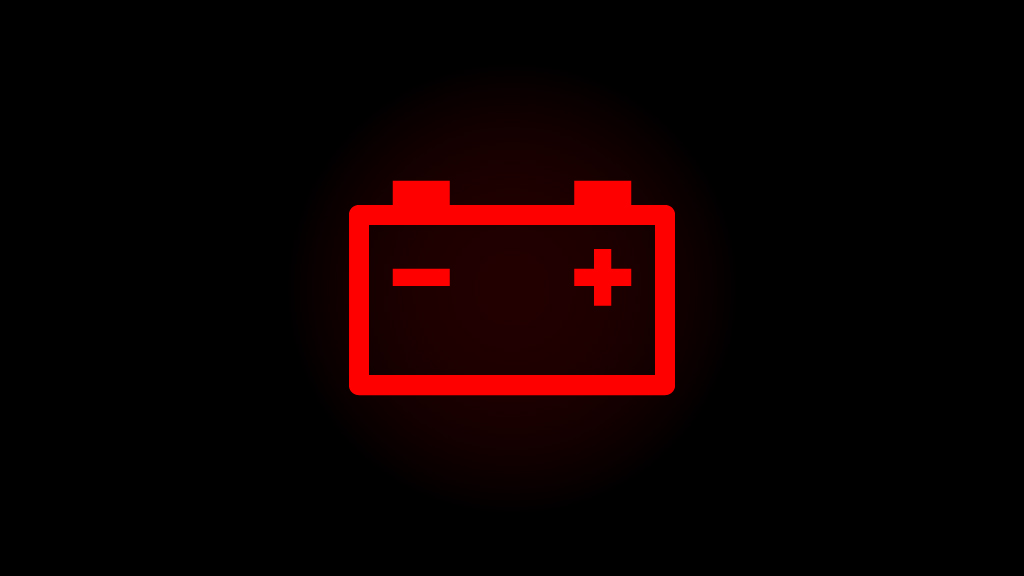 Если вы его не видите или оно выделено серым цветом, возможно, оно было скрыто, отключено или повреждено.
Если вы его не видите или оно выделено серым цветом, возможно, оно было скрыто, отключено или повреждено.
В этой статье мы перечислили несколько полезных методов, которые вы можете использовать, чтобы попытаться восстановить его.
#1. Выберите значок батареи, чтобы он появился на панели задач.
Возможно, значок батареи был просто отключен или никогда не включался. Вы можете решить эту проблему, переключив параметр «Питание», чтобы он отображался на панели задач.
- Щелкните правой кнопкой мыши пустое место на панели задач, затем выберите Настройки панели задач . Откроется соответствующая страница приложения «Настройки».
- Прокрутите вниз, пока не увидите раздел «Область уведомлений». Здесь нажмите на ссылку « Включение или выключение системных значков ».
- Найдите переключатель Power и убедитесь, что он установлен в положение « On ». Это гарантирует, что значок батареи будет виден на панели задач.

- Если вы по-прежнему не видите значок батареи, вернитесь к настройкам панели задач и нажмите « Выберите, какие значки будут отображаться на панели задач » из раздела «Область уведомлений».
- Прокрутите вниз, пока не увидите Power , затем установите переключатель в положение « On ». Теперь вы должны увидеть значок батареи на панели задач.
№2. Отключить и снова включить аппаратное обеспечение батареи
Иногда все, что вам нужно сделать, чтобы что-то исправить, это перезагрузить устройство. То же самое касается аккумуляторов вашего ноутбука.
Если кажется, что значок батареи отсутствует, попробуйте перезагрузить устройство. Это сигнализирует вашему компьютеру, что батареи действительно есть, и значок снова появляется.
Примечание : Перед использованием этого метода обязательно подключитесь к внешнему источнику питания!
- Нажмите клавиши Windows + X на клавиатуре, затем выберите Диспетчер устройств в меню быстрого доступа.

- Когда загрузится Диспетчер устройств, найдите категорию Аккумуляторы и разверните ее, щелкнув значок со стрелкой. Вы должны увидеть два элемента:
- Адаптер переменного тока Майкрософт
- Аккумулятор, совместимый с Microsoft ACPI .
- Щелкните правой кнопкой мыши Адаптер переменного тока Microsoft , затем выберите параметр Отключить устройство .
- Вы должны увидеть предупреждающее уведомление, предлагающее подтвердить, что вы хотите отключить устройство. Нажмите « Да ».
- Повторите Шаг 3. и Шаг 4. с батареей ACPI-совместимого метода управления Microsoft 9Устройство 0017.
- Затем повторно включите оба устройства, щелкнув их правой кнопкой мыши и выбрав параметр Включить устройство .
- Перезагрузите компьютер .
 Вы должны снова увидеть значок батареи на панели задач после следующей загрузки.
Вы должны снова увидеть значок батареи на панели задач после следующей загрузки.
№3. Обновление Windows 10
Некоторые пользователи сообщают, что простое переключение на новейшую версию Windows 10 приводило к повторному появлению значка батареи.
- Откройте настройки с помощью меню «Пуск» или сочетания клавиш Windows + I .
- Щелкните Обновление и безопасность .
- На вкладке Центр обновления Windows нажмите кнопку Проверить наличие обновлений .
- Если обнаружено новое обновление, нажмите кнопку Установить .
- После того, как ваша система успешно установит новейшее обновление Windows 10, вы можете снова увидеть значок батареи, который снова работает.
Как исправить серый значок батареи
#1. Сканирование аппаратных изменений
Просто заставив ноутбук распознавать аппаратные изменения, можно снова включить значок батареи на панели задач.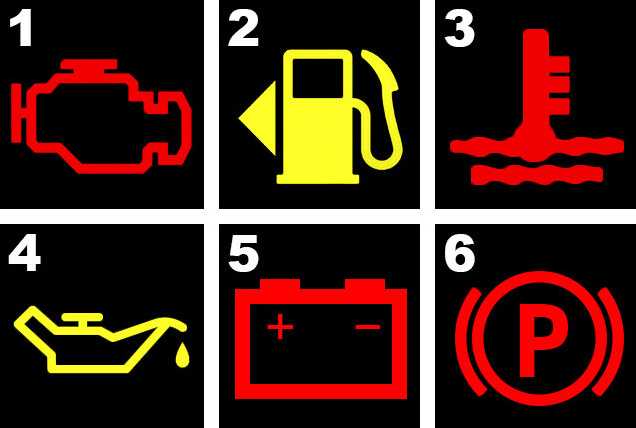
- Нажмите клавиши Windows + X на клавиатуре, затем выберите Диспетчер устройств в меню быстрого доступа.
- Когда загрузится Диспетчер устройств, щелкните меню Действие на ленте.
- Выберите Поиск аппаратных изменений .
- Разверните категорию Аккумуляторы и убедитесь, что вы видите в списке оба следующих устройства:
- Адаптер переменного тока Майкрософт
- Аккумулятор, совместимый с Microsoft ACPI .
- Перезагрузите компьютер . Когда он загрузится, проверьте, отображается ли значок батареи, не будучи выделенным серым цветом.
2. Запустите средство проверки системных файлов
Средство проверки системных файлов — это инструмент, доступный в Windows 10 по умолчанию. Это также называется «сканирование SFC », и это самый быстрый способ автоматически исправить поврежденные системные файлы и другие проблемы.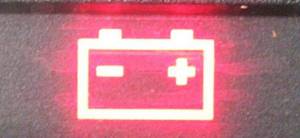
Вот как это запустить.
- Нажмите клавиши Windows + R на клавиатуре, чтобы запустить утилиту «Выполнить». Введите « cmd » и нажмите Ctrl + Shift + Enter . Это откроет командную строку с правами администратора.
- При появлении запроса убедитесь, что разрешите командной строке вносить изменения на вашем устройстве. Это означает, что вам может понадобиться учетная запись администратора.
- Введите следующую команду и нажмите Enter: sfc /scannow
- Подождите, пока средство проверки системных файлов завершит сканирование вашего компьютера. Если он обнаружит какие-либо ошибки, вы сможете исправить их автоматически с помощью самой команды SFC, которая также может исправить связанные ошибки.
Final Word
Мы надеемся, что эти методы помогли вам восстановить значок батареи. Теперь вы всегда можете знать, когда начать думать об экономии этих драгоценных процентов заряда батареи.
Хотите узнать больше о Windows 10? Ознакомьтесь с нашим руководством по устранению проблемы с памятью на вашем компьютере здесь. Вы можете просмотреть соответствующие статьи в нашем специальном разделе справочного центра .
Если вы ищете компанию-разработчика программного обеспечения, которой можно доверять за ее добросовестность и честность в бизнесе, обратите внимание на SoftwareKeep. Мы являемся сертифицированным партнером Microsoft и аккредитованным BBB бизнесом, который заботится о том, чтобы предоставить нашим клиентам надежную и удовлетворяющую их работу с программными продуктами, в которых они нуждаются. Мы будем с вами до, во время и после всех распродаж.
7 способов восстановить отсутствующий значок батареи на панели задач Windows 10
Значок батареи на ПК с Windows 10 должен появиться в области панели задач на панели задач рядом со временем и датой. Это поможет вам отслеживать уровень заряда батареи вашего устройства и может быть полезно, когда вы используете свой компьютер в местах, где нет электричества.
Однако вы можете обнаружить, что значок батареи отсутствует на панели задач, что затрудняет отслеживание состояния батареи вашего ПК. В этой статье мы покажем вам, как вернуть значок батареи, если он отсутствует на панели задач.
1. Убедитесь, что значок батареи отключен или нет
Если вы не видите значок батареи на панели задач, первым делом проверьте, отсутствует ли он. Значок батареи может быть доступен на вашем компьютере, но скрываться с некоторыми из ваших скрытых элементов на панели задач.
Чтобы проверить, скрыт ли значок батареи, нажмите на стрелку вверх на панели задач. Если вы найдете значок батареи, вы можете перетащить его обратно на панель задач на панели задач.
Если значок батареи не отображается в скрытых элементах на панели задач, значит, он отключен. Чтобы исправить это, примените другие методы в этой статье.
2. Включите скрытый значок батареи с помощью настроек панели задач
Если значок батареи не скрыт на панели задач, возможно, он не отображается на панели задач или отключен.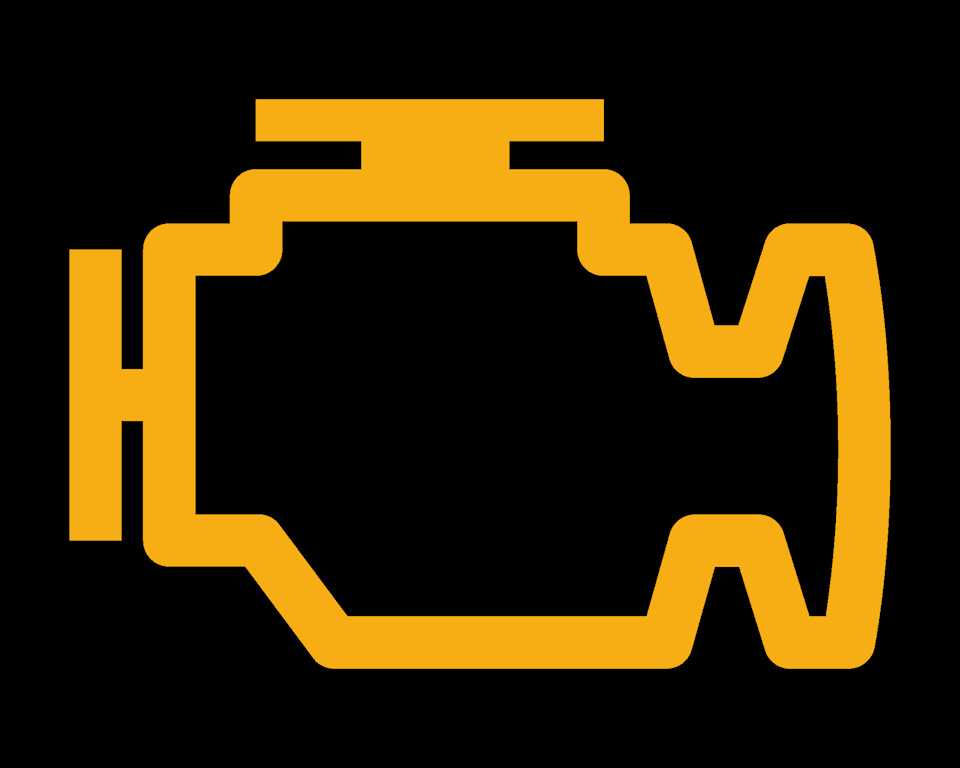 Если на панели задач отсутствуют значки, а на панели задач не отображаются какие-либо элементы, вам сначала необходимо исправить панель задач. Если с вашей панелью задач все в порядке и отсутствует только значок батареи, вы можете решить эту проблему с помощью настроек панели задач.
Если на панели задач отсутствуют значки, а на панели задач не отображаются какие-либо элементы, вам сначала необходимо исправить панель задач. Если с вашей панелью задач все в порядке и отсутствует только значок батареи, вы можете решить эту проблему с помощью настроек панели задач.
Чтобы начать работу, щелкните правой кнопкой мыши пустую область на панели задач и выберите Параметры панели задач во всплывающем меню.
Перейдите к области уведомлений в окне настроек панели задач и нажмите Выберите, какие значки будут отображаться на панели задач .
Отсюда перейдите к Power и проверьте, включена ли его кнопка. Вы должны переключить кнопку на , чтобы значок батареи мог появиться на панели задач.
Если это не решит вашу проблему, вы можете попробовать другие методы.
3. Устранение неполадок с настройками питания
Если значок батареи по-прежнему отсутствует после включения кнопки питания в настройках панели задач, вам следует рассмотреть возможность проверки настроек питания с помощью средства устранения неполадок.
Для этого перейдите к Меню «Пуск» Windows > Параметры ПК > Обновление и безопасность > Устранение неполадок . Прокрутите вниз и выберите опцию Power . Нажмите Кнопка запуска средства устранения неполадок .
Средство устранения неполадок запустится и укажет, что устраняет проблемы. Когда он завершится, проверьте, решил ли он вашу проблему. Если проблема не устранена, попробуйте другие методы, описанные в этой статье.
4. Перезапустите или переустановите драйверы батареи
Если драйверы батареи вашего ПК не работают нормально, значок батареи не будет отображаться на панели задач. Чтобы решить эту проблему, вы должны перезапустить или переустановить драйверы батареи.
Чтобы перезапустить драйверы батареи, нажмите Клавиша Windows + X и выберите Диспетчер устройств во всплывающем меню. В диспетчере устройств дважды щелкните параметр Batteries , чтобы развернуть его. Вы увидите два варианта: адаптер переменного тока Microsoft и аккумулятор Microsoft ACPI-совместимый метод управления .
Вы увидите два варианта: адаптер переменного тока Microsoft и аккумулятор Microsoft ACPI-совместимый метод управления .
Чтобы открыть два варианта, щелкните правой кнопкой мыши каждый адаптер и выберите Отключить устройство .
После этого снова щелкните правой кнопкой мыши на каждом адаптере и выберите Включить устройство .
Перезагрузите компьютер и проверьте, появляется ли значок батареи на панели задач. Если повторное включение драйвера батареи не работает, попробуйте переустановить драйверы батареи. Для этого щелкните правой кнопкой мыши каждый адаптер и выберите Удалить устройство .
Когда вы закончите удаление драйверов, щелкните значок Сканировать аппаратные изменения в меню диспетчера устройств.
Перезагрузите компьютер, и система переустановит адаптеры батарей. Теперь значок отсутствующей батареи должен появиться на панели задач.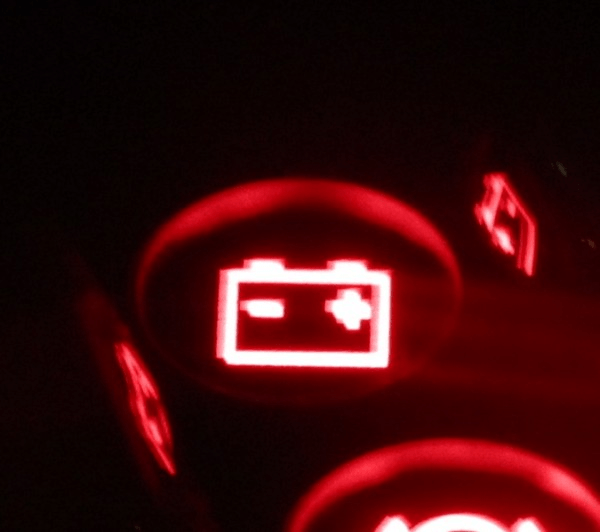 Если он по-прежнему не появляется, попробуйте другие методы, указанные ниже.
Если он по-прежнему не появляется, попробуйте другие методы, указанные ниже.
5. Перезапустите Проводник Windows
Вы можете вернуть отсутствующий значок батареи Windows 10, перезапустив проводник Windows. Это довольно простой процесс; вот как вы можете это сделать:
Щелкните правой кнопкой мыши пустую область панели задач и перейдите к диспетчеру задач . На вкладке «Процессы» панели задач прокрутите вниз и найдите процесс проводника Windows. Щелкните правой кнопкой мыши Проводник Windows и выберите параметр Перезапустить .
Перезагрузите компьютер, и проблема должна быть решена. В противном случае вы можете попробовать другие методы, описанные в этой статье.
6. Восстановить значок батареи с помощью редактора локальной групповой политики
Вы также можете использовать редактор локальной групповой политики, чтобы восстановить отсутствующий значок батареи.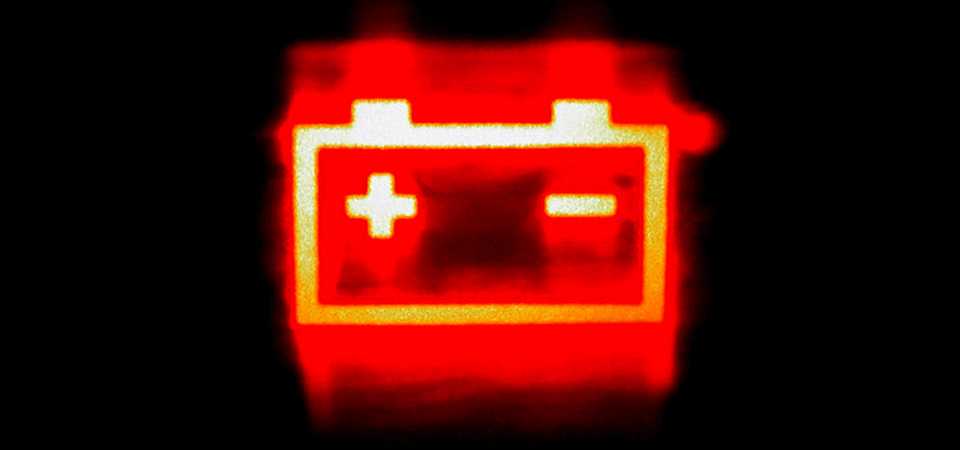 Эта функция доступна только в выпусках Windows 10 Pro, Education и Enterprise. Однако есть шаги, которые вы можете выполнить, чтобы открыть редактор локальной групповой политики в выпуске Windows 10 Home.
Эта функция доступна только в выпусках Windows 10 Pro, Education и Enterprise. Однако есть шаги, которые вы можете выполнить, чтобы открыть редактор локальной групповой политики в выпуске Windows 10 Home.
Чтобы восстановить значок батареи с помощью локальной групповой политики, выполните следующие действия:
Нажмите Windows Key + R, , затем введите «gpedit.msc» и нажмите . Введите , чтобы открыть редактор локальной групповой политики. На панели навигации слева выберите Конфигурация пользователя > Административные шаблоны . На правой боковой панели дважды щелкните «Пуск» и «Панель задач» .
Снова дважды щелкните на правой боковой панели. Удалите индикатор заряда батареи 9Вариант 0017.
Появится окно. Выберите Disabled или Not Configured в параметрах всплывающего окна. Отсюда нажмите Применить , а затем нажмите OK . Перезагрузите компьютер, и значок батареи должен снова появиться на панели задач.
Перезагрузите компьютер, и значок батареи должен снова появиться на панели задач.
7. Восстановление поврежденных системных файлов путем запуска сканирования SFC
Если вы испробовали все решения, которые мы упоминали до сих пор, и проблема не устранена, попробуйте запустить средство проверки системных файлов (SFC). Сканер SFC — это встроенный инструмент для устранения неполадок, предназначенный для решения различных проблем, связанных с системой. Чтобы запустить сканирование SFC на ПК с Windows 10, выполните следующие действия:
Нажмите клавишу Windows + R . Отсюда введите «CMD» и нажмите Ctrl + Shift + Enter . Когда вы находитесь в окне контроля учетных записей, нажмите кнопку Да , чтобы запустить командную строку от имени администратора.
В командной строке введите следующее:
sfc/сканировать
Нажмите Введите для продолжения. SFC начнет сканирование вашего ПК на наличие поврежденных или неисправных файлов.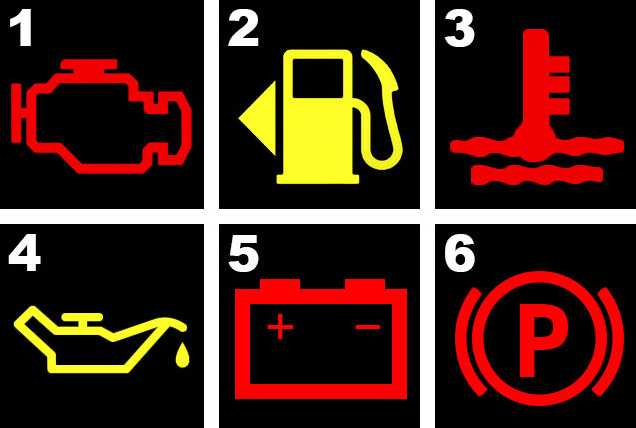


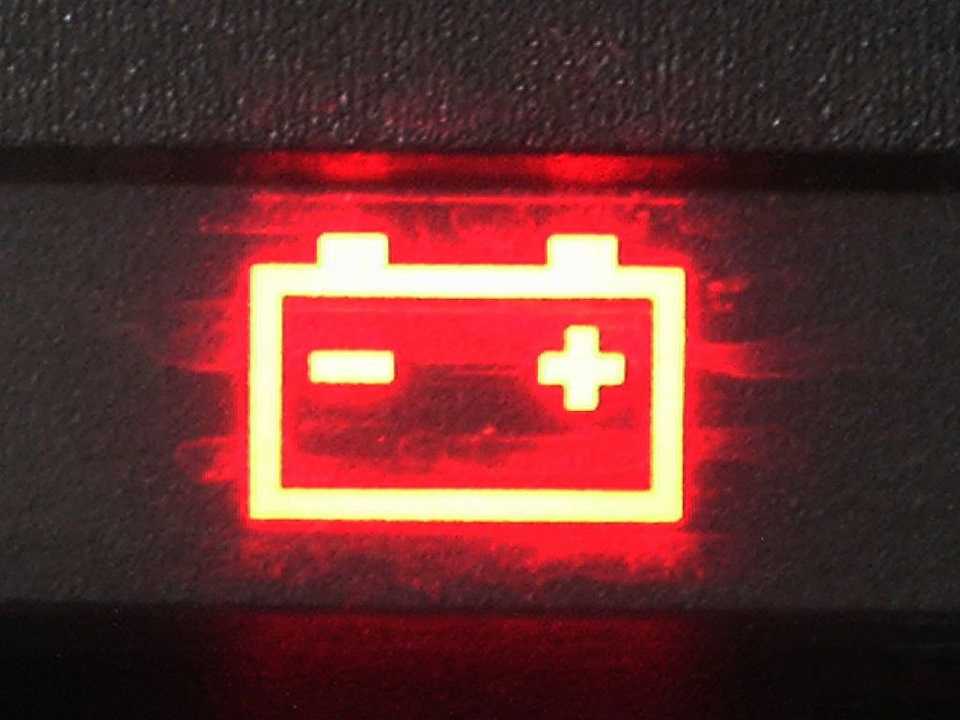 К такой проблеме может привести и пробой одного из диодов, а также обрыв фазной обмотки статора. Отключите зажигание и проверьте диоды мультиметром. В случае пробоя замените их.Проверьте щетки генератора. Для этого достаньте их и измерьте длину. Если она меньше пяти миллиметров, то щетки лучше заменить.
К такой проблеме может привести и пробой одного из диодов, а также обрыв фазной обмотки статора. Отключите зажигание и проверьте диоды мультиметром. В случае пробоя замените их.Проверьте щетки генератора. Для этого достаньте их и измерьте длину. Если она меньше пяти миллиметров, то щетки лучше заменить. Если после зачистки результата нет, то существует риск перегорания самой лампы.
Если после зачистки результата нет, то существует риск перегорания самой лампы.
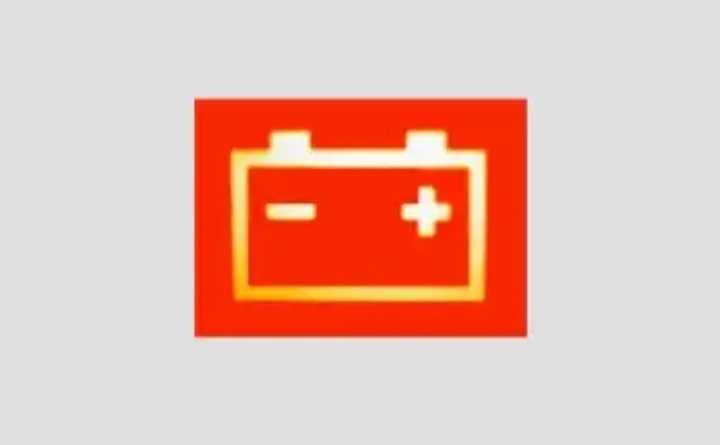

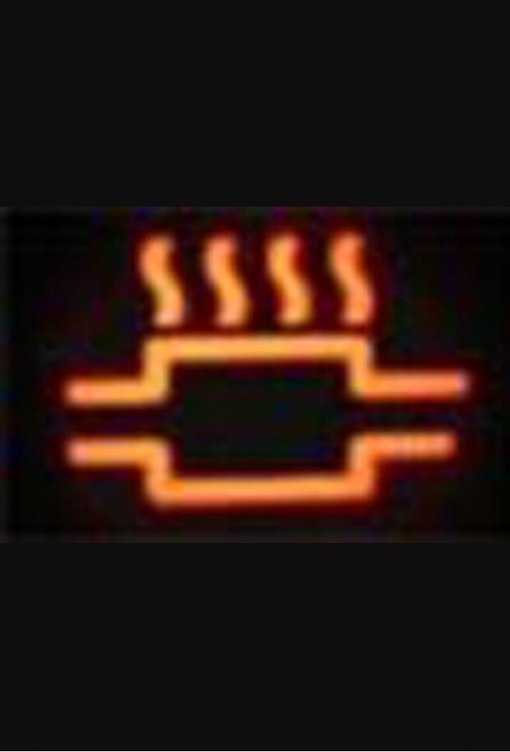
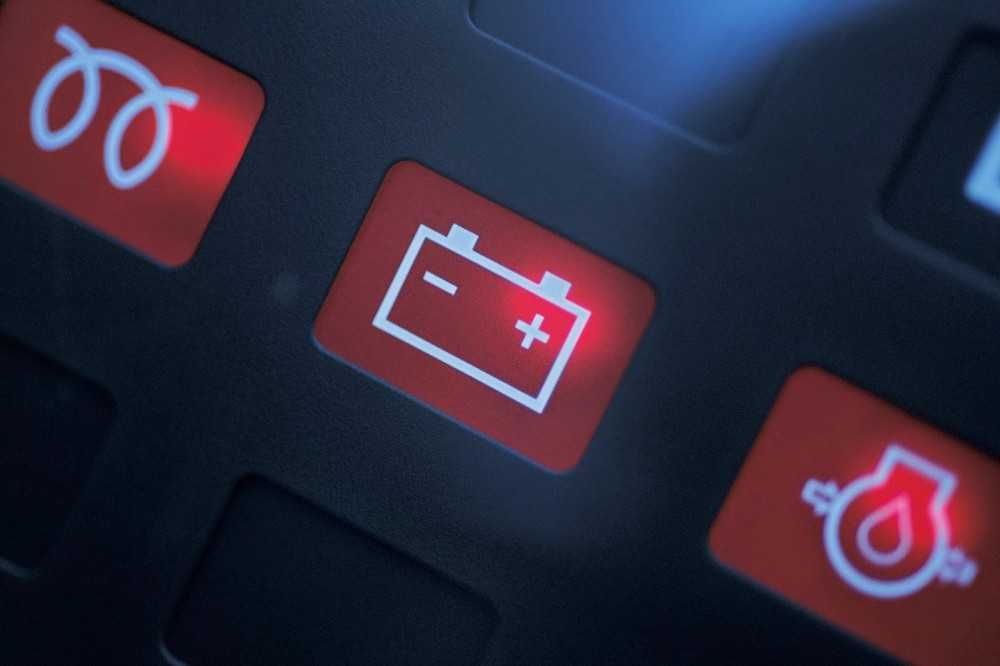 Вы должны снова увидеть значок батареи на панели задач после следующей загрузки.
Вы должны снова увидеть значок батареи на панели задач после следующей загрузки.